Не очень часто, но все же у пользователей может появиться ошибка следующего характера: невозможно подключить камеру закройте другие приложения андроид. Что может быть причиной такой ошибки и как ее решить?
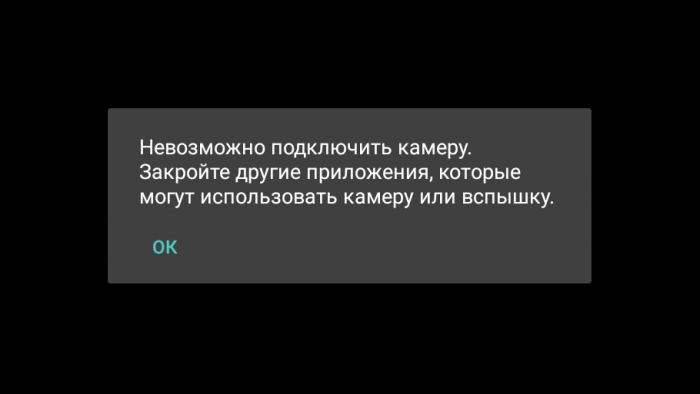
Причины
Причин может быть несколько:
- Вирус.
- Ошибка в прошивке.
- Камера занята другим приложением, поэтому недоступна.
Когда можно увидеть ошибку
Проблема появляется в двух случаях:
- При запуске камеры. Мобильный видеоискатель не может загрузиться, и тогда владелец телефона увидит лишь сообщение о возникшей ошибке.
- При снятии видеоролика. Иногда неисправность касается лишь съемки видео на телефон.
И, вне зависимости от причин и случаев возникновения, важно знать, как решить проблему. Ниже будут приведены самые популярные методы.
Перезагрузка гаджета
Самый простой и первый вариант – перезагрузка гаджета. Достаточно зажать кнопку выключения и держать ее. После этого можно попробовать запустить камеру еще раз. Но это не всегда работает.
Тест телефона в безопасном режиме
У Андроида, как и у Windows, есть безопасный режим. Суть этого режима в том, что телефон запускается без сторонних программ. Для запуска такого режима нужно:
- При включении зажать две кнопки – включения и какую-либо из регулировки громкости (в зависимости от устройства).
- Потом появится уведомление о предложении перезагрузки гаджета в безопасном режиме.
Дальше гаджет запустится в упрощенном режиме, о чем скажет соответствующая пометка. Если так войти не выйдет, рекомендуется ознакомиться с инструкцией к телефону. Если в таком режиме камера включится, нужно найти то приложение, которое ее блокирует, и удалить его.
Камера занята программой
В Play Market существует большое количество программ, в которых используется камера. Нужно загрузить какое-нибудь из них или запустить несколько и проверить камеру на работоспособность. Если проблем нет, есть вероятность сбоя в программе, установленной по умолчанию. Тогда нужно сделать следующее:
- Зайти в настройки.
- Выбрать «все приложения».
- Найти приложение «Камера».
- Очистить данные и кэш.
После этого нужно проверить программу еще раз. Если родное ПО не дает доступа к камере, а стороннее – дает, можно переключить его на программу по умолчанию.
Кэш Андроида
Иногда поможет и очитка кэша всей ОС. Но перед тем, как сделать это, рекомендуется создать резервную копию. После этого нужно сделать следующее:
- Выключить гаджет.
- Войти в режим восстановления и технического обслуживания (на включении нажать на выключение и громкость).
- Войти в Recovery Mode.
- Найти раздел Wipe.
- Удалить временные файлы.
Это один из последних вариантов исправления неисправности.
Сброс и восстановление всего устройства
Самый последний вариант – это полный сброс. Тут следует помнить о том, что в таком случае устройство будет словно только что купленным – никаких данных и информации от пользователя здесь не будет. Это заводские настройки, которые можно активировать в настройках, в разделе «дополнительно». Там нужно найти «Восстановление и сброс».
Заключение
Способов восстановления работоспособности камеры много, однако, если никакой из них не дал положительного результата, есть вероятность технической неисправности. Вполне может быть, что сломался модуль камеры.

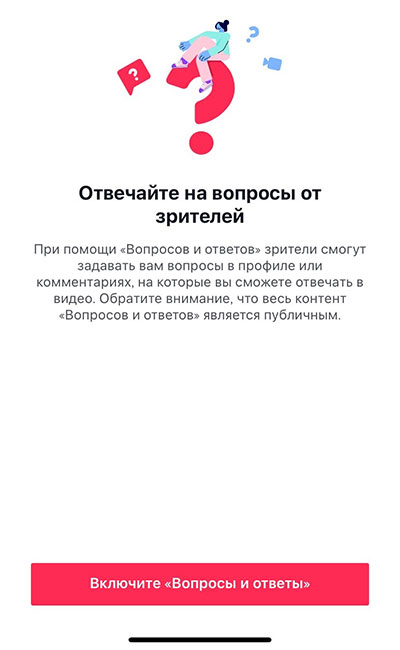

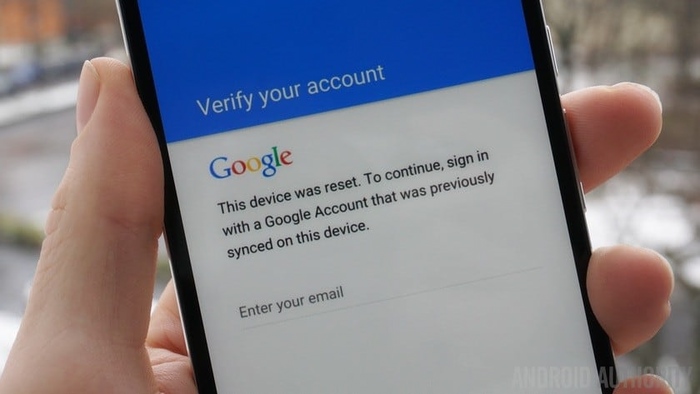

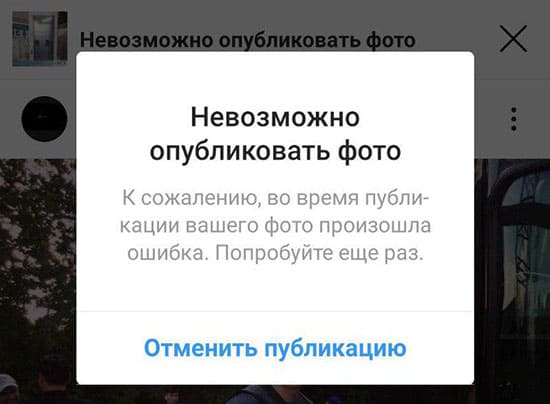

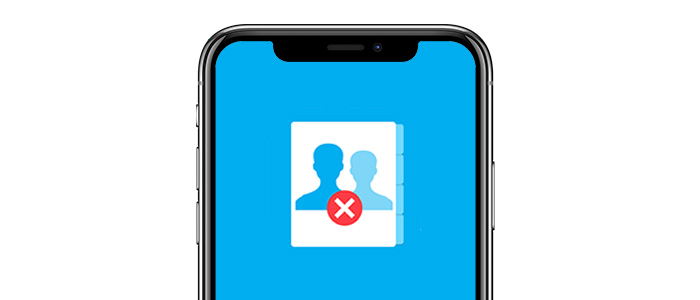
Огромное спасибо мне помогло!!!!!!!!!!!!
Не могу понять почему камера не работает